图文详解笔记本电脑突然没声音怎么办
- 2018-10-25 14:18:02 分类:win7
电脑没有声音这虽然是一个看是非常简单的问题,但是实际处理起来就比较复杂了,不仅涉及到硬件的问题还涉及到了软件方面的问题,所以我们的要先进行查明是出自那些原因导致的,才能对症下药,所以小编今天来跟大家说说笔记本电脑突然没有声音的解决方法。
小伙伴你们在是用笔记本电脑的过程中想,有木有出现过突然没有声音的情况呢?相信大部分的人都是有遇到过的,那么遇到这个问题时大家怎么该怎么解决吗?不知道的话,别着急小编这就把解决它的办法来分享给大家。
1,电脑突然没声音了,我们先检查下是不是不小心按了哪里比如说声音拉到最低了;
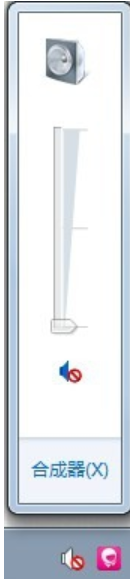
笔记本示例1
2,然后看下下面的小喇叭是不是有个禁止的图标,说明声音被禁止,再点击下开启;
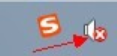
笔记本电脑没声音示例2
3,如果遇到这种情况,声音突然有个叉叉,代表设备被禁用,那么怎么启用呢?
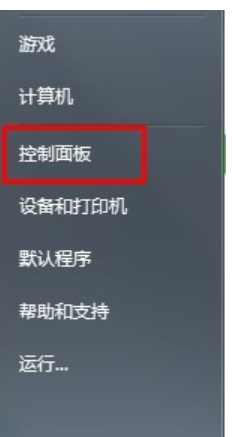
笔记本电脑没声音示例3
4,打开控制面板,点击windows键,然后点击控制面板;
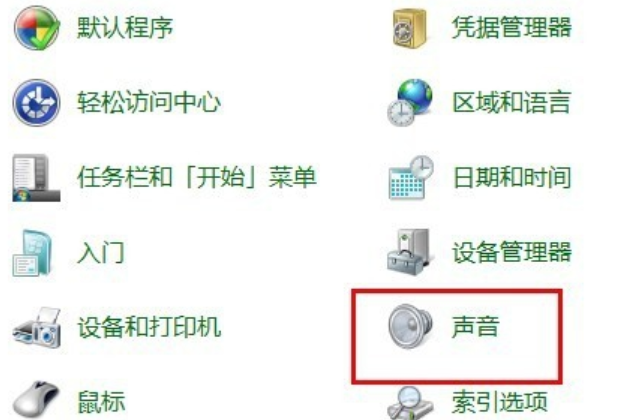
笔记本示例4
5,在控制面板中,我们找到声音项;
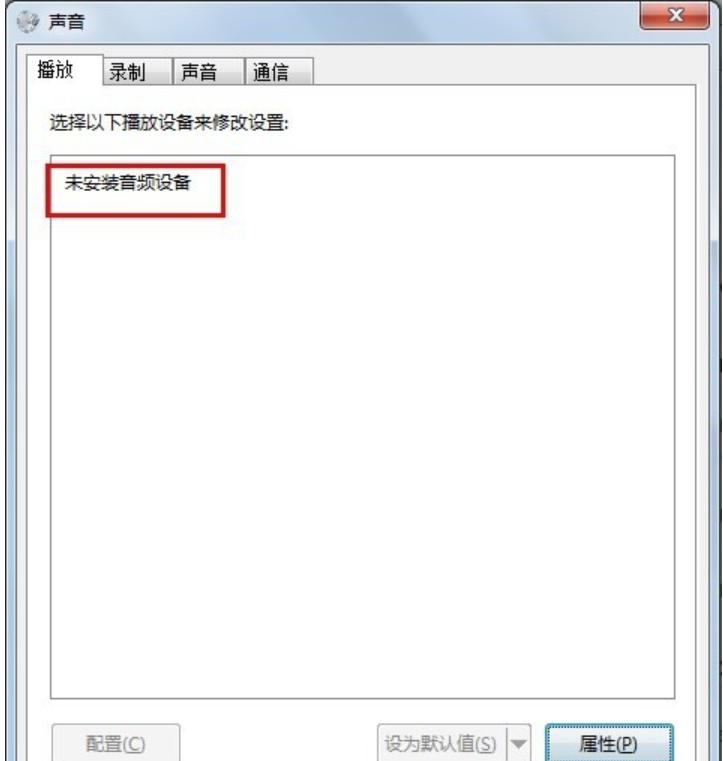
没声音示例5
6,我们看到这个设备果然未启用,我们可以点击右下角的属性进行开启;
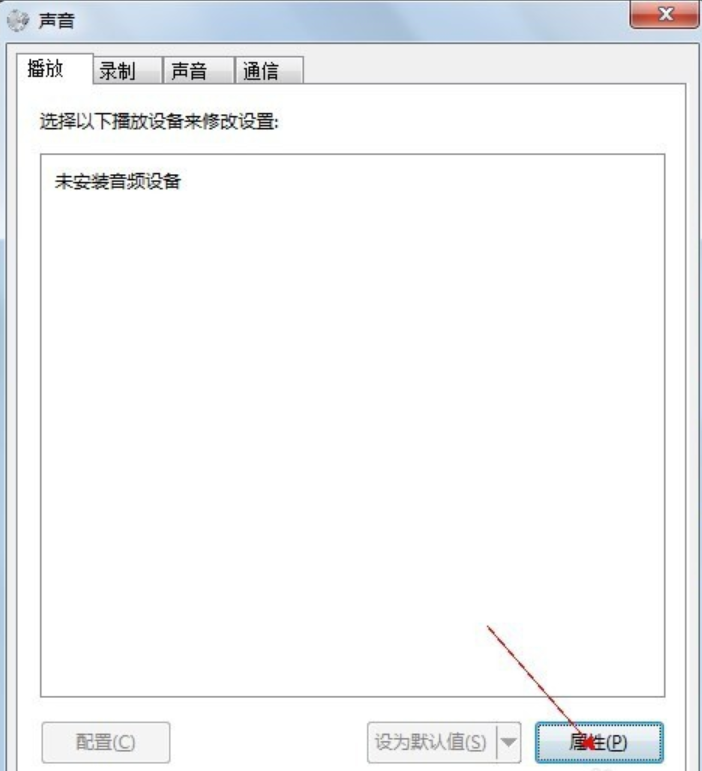
没声音示例6
7,我们把禁用改成启用然后确定应用即可打开。
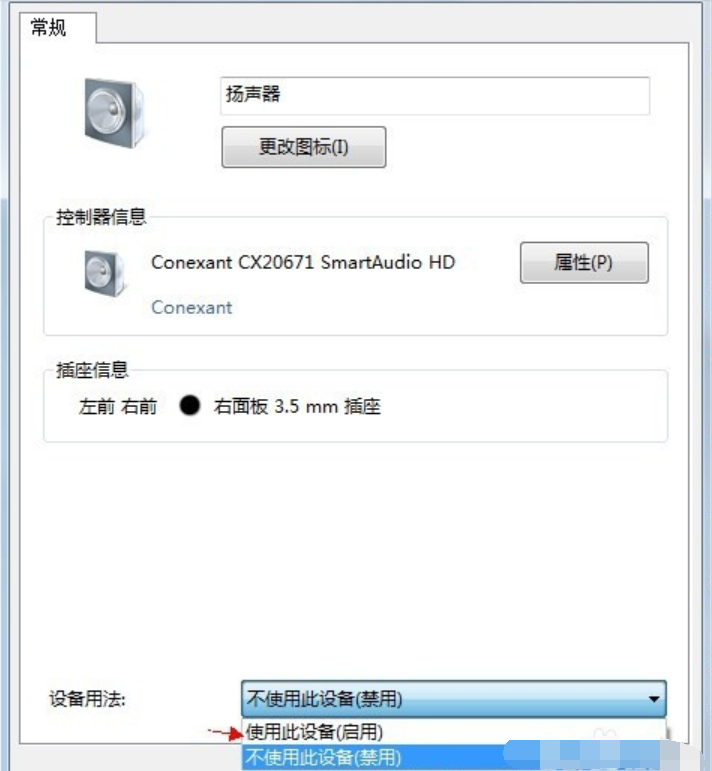
笔记本示例7
8,最后,如果驱动损坏的话,我们去下载下驱动重新安装下即可。
上一篇:图文详解如何利用format命令格式化u盘
下一篇:图文详解硬盘坏道怎么修复